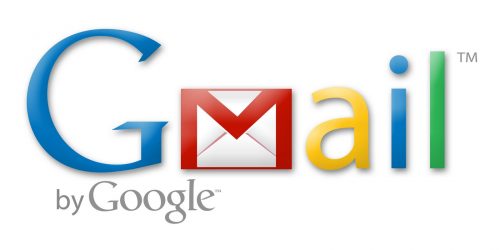
Зміни в налаштуваннях архівації повідомлень в iOS 6
У iOS 6 механізм вимкнення архівації повідомлень був досить простим: необхідний тумблер знаходився в налаштуваннях облікового запису, що дозволяло легко відключити архівування. Це не викликало труднощів у користувачів. Однак із новою версією ОС, судячи з численних відгуків та пошукових запитів, проблема стала актуальнішою для багатьох.
Налаштування в новій версії iOS
У новій версії операційної системи розташування опцій змінилося. Щоб знайти потрібний перемикач, потрібно пройти кілька додаткових екранів з налаштуваннями. Для цього відкриваємо Налаштування і переходимо до розділу Пошта, адреси, календари.
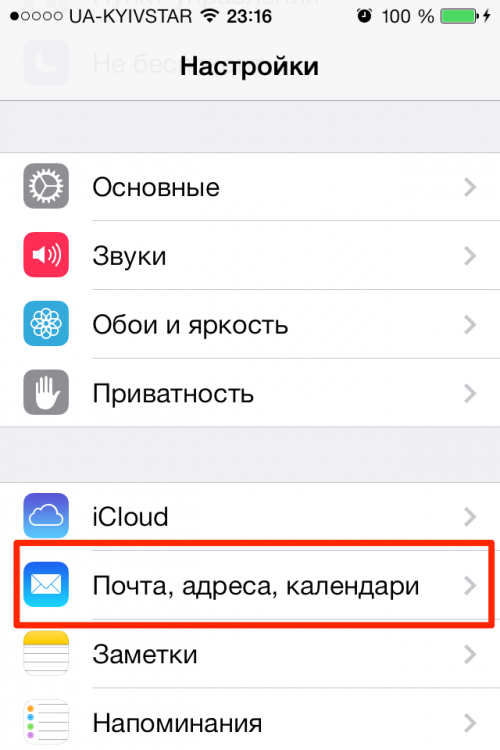
Далі натискаємо на рядок Gmail, а в новому меню вибираємо пункт Обліковий запис.
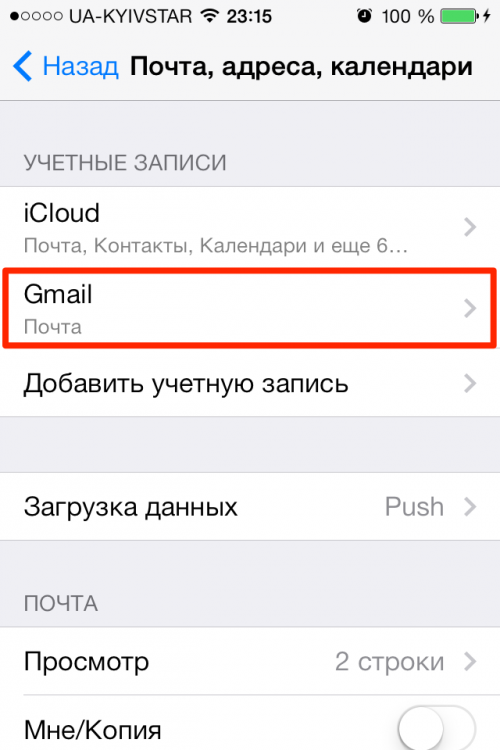
Пошук потрібної опції у розділі «Доповнено»
Наступним кроком відкриваємо підрозділ Дополнительно, де і знаходиться необхідна опція для вимкнення архівації.
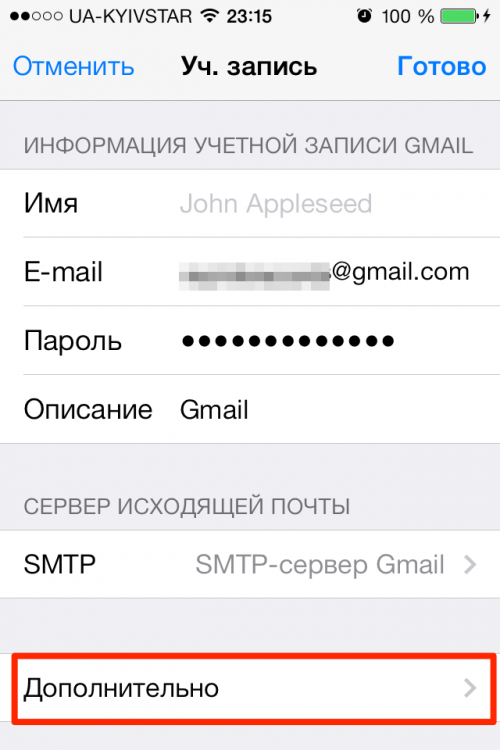
У секції Місце для ненужних повідомлень вибираємо пункт Видалені замість Архівний ящик.
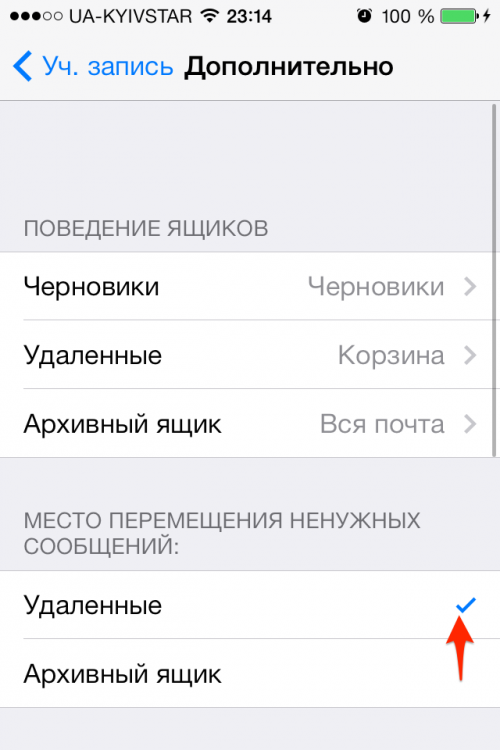
Тепер у додатку Mail при свайпі вліво з’являтиметься пункт Кошик, і ви зможете видаляти повідомлення без збереження їх в архіві.
Рішення проблеми з архівацією повідомлень в iOS
Проблема вирішена! Тепер користувачі можуть без зусиль налаштувати свою пошту і вирішити питання з архівацією повідомлень у додатку Mail.
